- 2025年5月21日
【2025年版】もう迷わない!AIライティング書籍の選び方と厳選5冊
「AIライティングの本、多すぎて結局どれがいいのか分からない…」そんなふうに感じたことはありませんか?私自身も、……

「AIで画像を作れることは知ってる。でも、noteでどう使えばいいかわからない」
「販売用の画像やイラストなど、どう作ればいいのかがわからない」
もし、そんなモヤモヤを感じているなら、この記事はまさにあなたのためです。
私自身、AIツールで5000枚以上の画像を生成し、漫画付きの書籍をnoteで販売してきました。
だけど、最初はあなたとまったく同じ悩みを抱えていたんです。
**“どのツールを使えばいい?”“何をどう作れば伝わるの?”“売っても大丈夫?”**って。
しかも、ただ画像を生成しても、それが本当にnoteで「使える」ものになるかどうかは別の話。
アイキャッチにするのか、販売につなげるのか、読者の興味を引きたいのか。
目的が変われば、選ぶツールも、作り方も、プロンプトもまったく違ってきます。
さらに厄介なのが、“プロンプト迷子”問題。
思い通りの画像が出てこなくて、何時間も同じような単語を並べては試行錯誤……私もそこに何度もハマりました。
そこでこの記事では、以下のような内容を実体験ベースでお届けします👇
✅ AI画像生成ツールの選び方と用途別おすすめ
✅ noteで使える画像のプロンプト作成ルールと実例
✅ オリジナリティを出すための工夫や考え方
✅ 著作権・規約に引っかからないための注意点
✅ 実際にnoteで販売して感じた“リアルな視点”
“なんとなく画像を載せる”から、“伝わる・売れる・目を止めさせる”noteへ。
AI画像を、あなたの表現力や収益に変える一歩を、今日ここから始めましょう。
AIで画像を作るのは、もう珍しいことじゃなくなりましたよね。
でも「noteでどう活用すればいいか」となると、手が止まる人がめちゃくちゃ多い。
たとえば、、、
……心当たり、ありませんか?
私も最初は完全にこの状態でした。
せっかくいい感じの画像ができても、「で、これnoteでどう使うの?」って悩んだんです。
あと厄介なのが、ツールごとに得意分野が違うこと。
DALL·E、Midjourney、Firefly、Canva、Leonardo…いろいろあるけど、どれを選んだらいいか分からない。
しかもプロンプトが英語だったり、構図やスタイルの調整が細かすぎて、初心者はまずつまずきます。
それに「画像を生成しただけ」では、売れるわけじゃないんですよね。
noteの読者に刺さる構図、文字の置き方、世界観──
ちゃんと戦略を持って使わないと、せっかく作った画像が“ノイズ”になって終わってしまう。
だから、この記事では「使い方の迷子」から抜け出すために、ツールの選び方も、プロンプトの考え方も、販売につなげる工夫も、ぜんぶ整理していきます。
「で、結局どのツールを使えばいいの?」
AI画像生成に興味を持った人のほとんどが、ここで一度つまずきます。
私も最初は、**「とりあえず無料で使えるやつを順番に試す」**という沼にハマりました。
でもやってるうちに気づいたんです。
ツールには“得意分野”がある。
使う目的に合ってないと、どんなに頑張ってもピントがズレる。
たとえば、「noteのアイキャッチに使いたい」と「販売用の素材を作りたい」では、使うツールがまったく変わります。
| ツール名 | 特徴・強み | 向いている画像 |
|---|---|---|
| DALL·E 3(ChatGPT-4o) | 手や文字が自然/構図が綺麗/商用可 | 漫画コマ、アイキャッチ、細部重視のイラスト |
| Midjourney | アート系・幻想的な世界観に強い | ファンタジー・漫画風・印象的な表紙画像 |
| Adobe Firefly | 商用利用OK/Adobe連携で安心 | note用素材、ビジネス向けアイキャッチ |
| Canva | テンプレと素材が豊富/初心者OK | SNS用画像、見出し画像、手軽なデザイン |
| Leonardo.Ai | 高画質&スタイル指定が豊富 | 漫画風イラスト、販売用イラスト |
| SeaArt | モデル選択可/アニメやLoRAに強い | アニメ調イラスト、動画用素材にも◎ |
「とにかく手軽に試したい」ならCanva。
「noteの世界観を表現したい」ならMidjourneyかDALL·E。
「販売素材としても通用させたい」ならLeonardoやFireflyが向いています。
私の場合、最初は**“万能そう”に見えたツールでなんとなく作って**、失敗の連続。
でもツールの特性と自分の目的がかみ合ったとき、はじめて**「これだ!」**って手応えを感じられました。
AIツールを使ってみた人なら、一度はこう思ったはず。
「なんか思ってたのと違う…」
「プロンプト、これで合ってるの?」
実はこれ、ほぼ全員がぶつかる壁です。
プロンプト(=指示文)の書き方次第で、同じツールでも“出てくる画像の質”は劇的に変わる。
具体的にそれぞれ事例をいれて構成要素もいれましょう。実際に画像を生成するときに見ながら作ると非常に効果的です。
日本語例:明るいカフェでノートPCに向かう女性、淡い色調、やわらかい光、ミニマル構図
英語例:A woman working on a laptop in a bright cafe, soft light, pastel colors, minimal design
| 要素カテゴリ | 内容 | 意図 |
|---|---|---|
| 被写体 | 女性(woman)、ノートPCを使う(working on a laptop) | 作業感・現代的な雰囲気を出す |
| シーン・背景 | 明るいカフェ(in a bright cafe) | noteの読者に親しみやすい場所設定 |
| 光・雰囲気 | ソフトライト(soft light) | 優しい印象、穏やかな空気感を演出 |
| 色調 | パステルカラー(pastel colors) | 目に優しく、noteのトーンに合う |
| スタイル | ミニマルデザイン(minimal design) | ごちゃつきを避け、視認性UP |
日本語例:かわいい動物アイコンセット、フラットデザイン、カラフル、ビジネス向け
英語例:Cute animal icon set, flat design, colorful, for business use🔍 構成要素の分解と意図
| 要素カテゴリ | 内容 | 意図 |
|---|---|---|
| 被写体 | かわいい動物(cute animal) | 子ども向け・汎用性あるテーマ |
| 数・構成 | アイコンセット(icon set) | 複数素材→販売しやすい構成に |
| スタイル | フラットデザイン(flat design) | 商用でも使いやすく、流行中 |
| 色彩 | カラフル(colorful) | 印象に残る/デザイン素材向き |
| 用途 | ビジネス向け(for business use) | 利用シーンを明示=商用安心感 |
日本語例:少年が剣を持って敵に立ち向かう、白黒、細かい線画、ダイナミックな構図
英語例:A dynamic manga panel, a boy with a sword, black and white, detailed line art
| 要素カテゴリ | 内容 | 意図 |
|---|---|---|
| 被写体 | 少年+剣(a boy with a sword) | 明確な主人公、行動性を表現 |
| アクション | 立ち向かう(facing the enemy) | 動的なシーン=迫力演出 |
| カラー | 白黒(black and white) | 漫画感を強調、印刷向き |
| 線の質感 | 細かい線画(detailed line art) | 漫画風のリアルさ・手描き感を強調 |
| 構図 | ダイナミックな構図(dynamic manga panel) |
このように、構成要素を意識したプロンプト設計ができると、
画像がただの“それっぽい絵”から、“狙って使える素材”に一気に変わります。
テンプレ的に覚えるのではなく、「誰に、何を、どう見せたいか」をちゃんと描写するそれが、AIに伝える最初の一歩です。
正直、AIで画像を作っていると──
「なんか、他の人のと似てるな…」
「自分の作品に見えない…」って感じたこと、ありませんか?
私も最初、AIイラストをSNSやnoteに出してみたものの、“既視感”がすごかった。
フォロワーからの反応も薄くて、正直ちょっと凹みました。
でも、意図をいれることによって独自の画像が生成できることに気づいたのです。
ほとんどの人は「正面」「バストアップ」「真正面」で終わってる。
→ だから、斜め構図・俯瞰・ローアングルに変えるだけで、一気に印象が変わる。
例:上から見下ろす少女/背景に窓からの光/斜め構図/アニメ風
画像の一部に手描きで文字を入れたり、加工でトリミングしたり。
CanvaやPhotoshopで、**「あなたがこう見せたいんだな」**っていう意図を加える。
それだけで、「AIに任せた」じゃなくて「表現した」画像に変わる。
例えば、、、
Canvaでタイトル文字を入れる:
→ 画像上に「noteで稼ぐ!」「連載スタート」など強めの言葉を重ねる。
→ 無料テンプレ×フォント選びだけで、簡単に“狙い”が伝わる。
トリミング・余白調整をする:
→ noteの見出し画像は左右に余白があった方が文字が重ねやすい。
→ 画像編集ツールで「見せたいエリアだけ」切り抜いて再構成。
手描きのアイコンや図形を加える:
→ 矢印・フレーム・手書き風マークなど、“自分らしさ”が出やすい。
→ アニメっぽいフォントや絵文字で、作品の温度感も調整できる。
noteで販売するなら、単発じゃなく**「シリーズ性」や「世界観の統一」を意識する。
同じ主人公、色調、構図を統一するだけで、“あなたのブランド感”**が出てくる。
同じキャラを使ってストーリー形式に:
→ ChatGPTでストーリーを作って、DALL·EやLeonardoで1話ずつ画像化
→ 各コマをnote記事ごとに使えば、毎回の投稿が連続する「作品」になる
色調・背景・登場人物を揃える:
→ すべての画像に“夕焼け背景”や“同じ制服”などの共通要素を持たせる
→ noteの投稿一覧が並んだときに“世界観”が伝わる(これが強い)
同じプロンプトの一部だけを変えて展開:
→ 例:「A girl with short pink hair〜」にして、背景だけ変える
→ 第1話=学校/第2話=公園/第3話=帰り道、という構成も簡単にできる
私は実際に、「同じキャラクターの別構図でシリーズ展開」したことで、noteでの滞在時間が伸びて、販売ページのクリック率も大幅にアップしてる方もたくさんいます。
AIを“量産マシン”じゃなくて、“クリエイティブ補助ツール”に変える感覚。
ここに切り替わると、他の人の作品と一気に差がつきます。
「これ、売っても大丈夫なのかな…?」
AI画像を扱うとき、心のどこかで必ず浮かぶこの疑問。
特にnoteのような**“商用OKだけど規約が明示されていない部分がある”**プラットフォームでは、
自衛的に知っておくべきルールがいくつかあります。
まず前提として、「AIで作った画像=自由に使える」ではありません。
→ **「自分が使っているツールの利用規約を必ずチェックする」**のが基本中の基本です。
note公式のヘルプや利用規約では、AI画像に関する明記は(2025年6月現在)明確ではありません。
ただし、以下の点は抑えておくべきです:
たとえば、以下のような工夫を加えるだけで、購入者・読者からの信頼度は上がります。
私自身、AI漫画を作った時、「これってAI?」と聞かれたことがあります。でも先に“堂々と開示”していたことで、逆に「信頼できる」「透明性があって安心」と言われました。
AI時代のクリエイターは、“何を作るか”だけじゃなく、“どう届けるか”と“どう守るか”も設計する必要がある。
それが、あなたの作品を長く・広く届けるための土台になります。
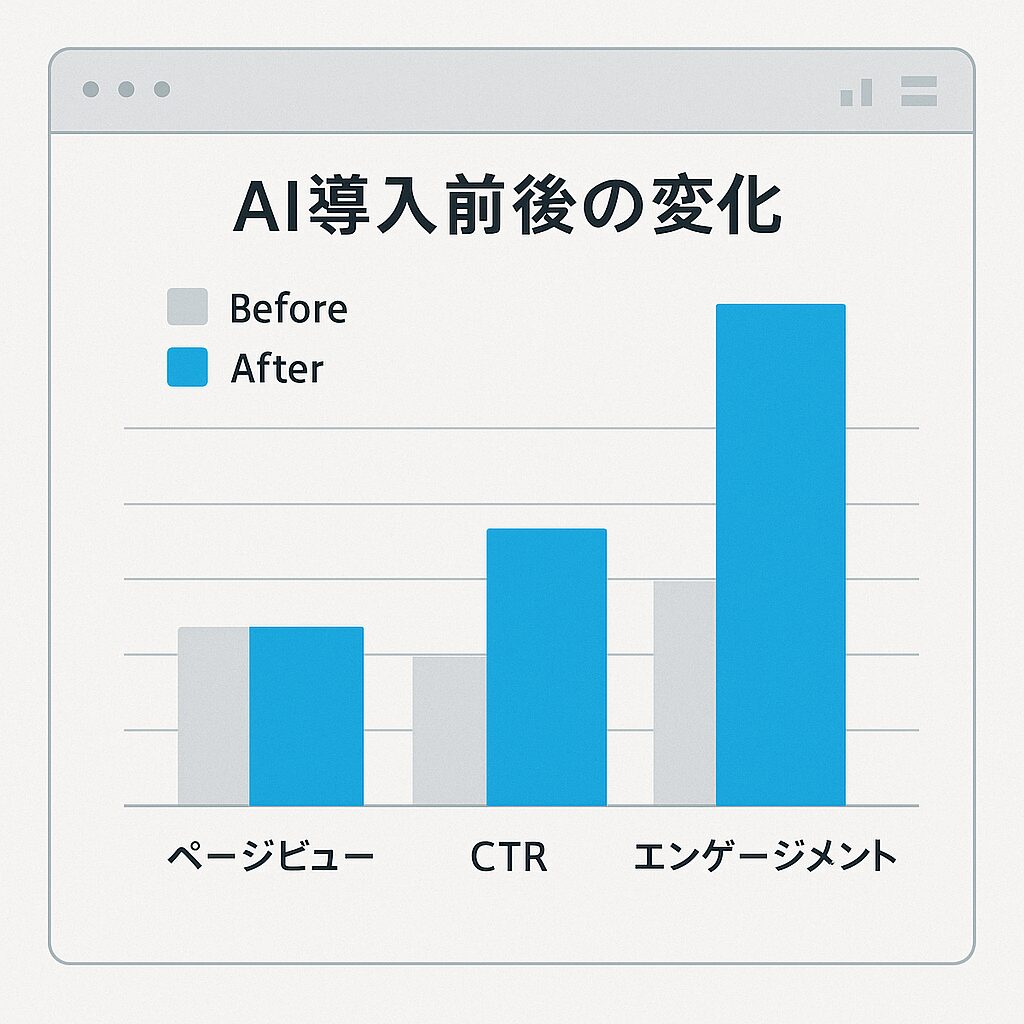
「AIで画像は作れる。でもnoteでどう使えばいいか分からない」
そんなモヤモヤを抱えている人、ほんとに多いと思います。
この記事では、
までを、ひとつずつ丁寧に見てきました。
AI画像は、単なる“おしゃれ素材”ではありません。
「読者の目を止める」「作品の魅力を引き出す」ための、戦略的な表現ツールなんです。
プロンプトの一工夫、構成のひと手間、そして“自分の言葉”を載せるだけで──
あなたのnoteにしかない、唯一無二の世界観が生まれます。
最後に、ひとつだけ。
完璧な画像じゃなくていい。
「伝えたいこと」が伝わる画像から、はじめてみてください。
AIの力を借りながら、あなたの創作をもっと自由に。
さあ、一歩踏み出してみませんか?